DNF补丁:地下城与勇士(DNF)发展到今天,玩法已达到多种多样,各种各样的DNF补丁也层出...

软件介绍
ExtractorSharp是一款非常优秀的DNF补丁制作工具,它可以让你对DNF游戏中一些人物角色的外观进行更改等,操作简单,欢迎下载使用!
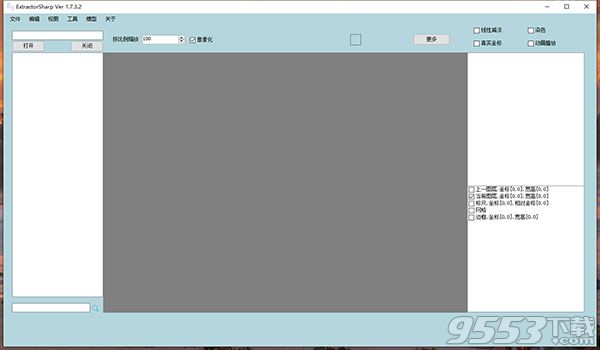
软件功能
1、全时装
勾选全时装之后,它将对该职业的所有时装生效,游戏中同一职业的所有角色都将生效。
2、替换为皮肤
当某些文件动作与外观不一致时,选中此选项,其它情况不需要选择。
3、染色图层
对可染和染色时装有效。
4、目标文件
表示替换了的文件,如果有武器穿模的情况,可以尝试调整此选项。
5、输出文件命名规则
代表输出文件的名称规则,您可以携带4个参数,即profession职业、transfer转职、name原始文件名、part部位
参数由[**]表示。生成的时候,参数将被自动替换,如果在制作全时装时,没有携带part或name参数,那么它会自动集成到同一文件中。
6、代码导入
代码的格式固定为职业?部位0=代码0&部位1=代码1。
举个例子,swordman?coat=0000&pants=0000,这种代码可以在纸娃娃上输出。
ExtractorSharp使用教程
1、如果你需要做全时装补丁(即替换同职业所有时装),那么你可以勾选这个。
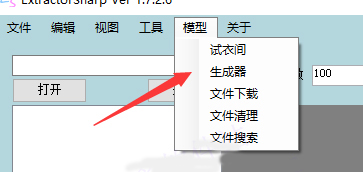
2、然后导入你需要替换为的时装。
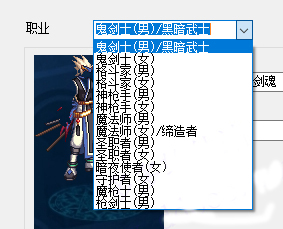
3、以下三种方式请根据自身情况选择。
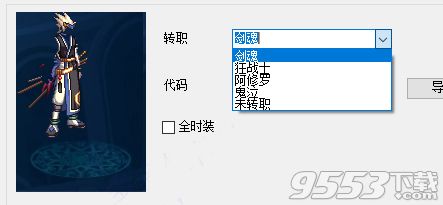
4、如果你已经有了一个拼合好的IMG文件。请点击打开。
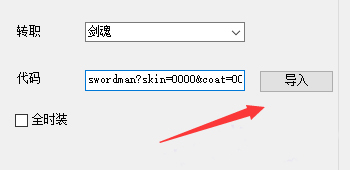
5、如果你有一套时装搭配的代码(ExtractorSharp 纸娃娃格式)。
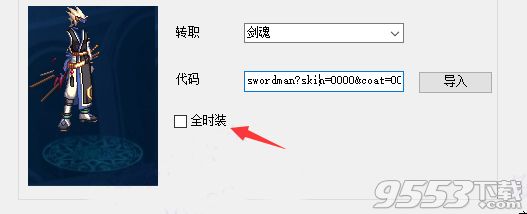
6、请输入代码并点击导入。
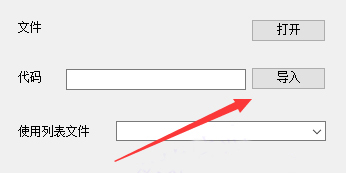
7、选择输出目录,你可以直接选择游戏文件夹下的ImagePacks2目录,这样补丁就直接安装了。
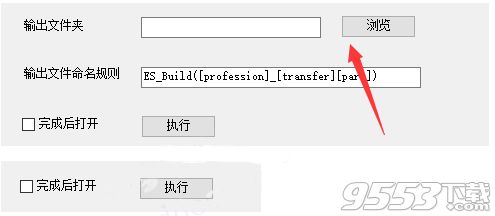
8、最后点击执行。
使用说明
快捷键命令与历史记录
1、历史记录
在进行大部分操作时,操作会被记录下,点击预览区右上角更多,选择历史操作。
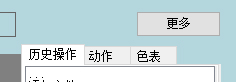
2、撤销
撤销可以将上一次进行的操作回撤。
快捷键:Ctrl+Z
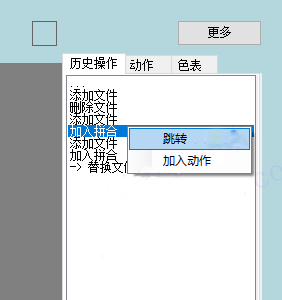
3、重做
重做可以恢复上一次撤销的操作
快捷键:Ctrl+Y
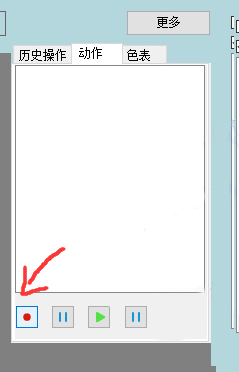
4、跳转
跳转可以将进度跳转到指定的记录上
选择目标记录,点击右键菜单中的跳转

5、动作
动作可以将记录的操作批量重复执行
动作执行不可撤销。且会清空历史记录
6、录制
点击左下角录制按钮
录制开始后,所执行的操作将会被记录到动作中
7、执行
点击下方执行按钮
选择是、会对所有贴图进行处理
选择否,会按照勾选贴图进行处理
选择取消,会取消动作执行
8、加入
打开历史记录,点击右键菜单中的加入动作,可以将历史记录中的操作加入动作
9、删除
选择需要删除的动作
在动作列表中,点击右键菜单中的删除勾选,或者点击下方的删除按钮
常见问题
一、如何制作DNF技能补丁?
准备好制作工具,ExtractorSharp、exe和美图秀秀原理的概括。
1、技能补丁的制作,先要了解到,游戏技能的效果是程序底层按照特定规律播放某一帧或者某些帧贴图而实现的。
2、而技能补丁是按照一定规律替换原理指定技能效果的每一帧或者某些帧贴图后,将其保存为、NPK文件而实现的。
这里以鬼剑士角色的"不动明王阵"技能的修改做教程
1、找到原本的不动冥王阵的技能的NPK文件、sprite_character_swordman_effect_wavespinarea_light、NPK
2、下载好的ExtractorSharp、exe将其打开,分析其中的贴图、构思设计补丁的预设效果!(想法是最关键的,)
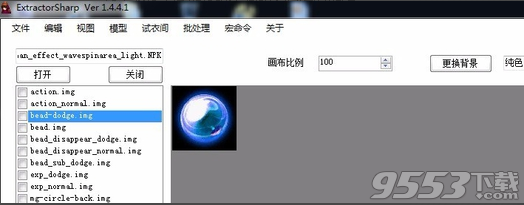
接下来就是进行图片的替换:
1、这里我的想法是将原本的(球状效果)改为(竖直的剑形效果)。
2、找到原本NPK中(球状效果)的贴图,或者img文件。
3、再下载你中意的(剑形图案),以备之后的处理和应用、分析原本贴图和预设贴图的大小,类型,尺寸、(这非常关键!)
4、DNF的贴图格式类型是、PNG、就是说你要把预设的贴图转化为PNG格式才能替换!
5、预设图片的大小和颜色可以根据原始图片的大小尺寸设定,推荐新手做完全相同的尺寸(这样做能免去许多麻烦,比如对坐标等等、)
注:预设贴图的大小其实不必完全和原始贴图相同,但是做好别差的过大。
6、用美图秀秀对下载好的预设贴图(剑形图片)进行处理!
用ExtractorSharp、exe将刚刚处理好的预设图片(两种剑形图片)替换到原本贴图的对应位置!
1、替换。
2、坐标的修改。
注:坐标的修改需要一定经验,新手不太可能一次就调整的完美、需要登录多多的练习,才能找到感觉、也可以使用C大的坐标调整工具,不过不推荐新手使用。
3、这里推荐新手把预设贴图的大小尺寸和原始贴图的大小尺寸做成相同的,就可以免去修改坐标调整位置的麻烦。
完成上步的替换和坐标的调整后,保存为新的NPK文件、然后复制到DNF根目录下的ImagePacks2文件里、登录游戏查看效果,如果不满意,进行坐标的调整、或者预设贴图的颜色的调整。

更新日志
extractorsharp纸娃娃 v1.7.3.2
1、修复了拖拽文件会触发移动文件的BUG。
2、修复了游戏路径不对导致程序启动失败的BUG。
3、修复了时装代码中职业错误导致报错的BUG。
4、修复了未转职代码文件名不对的BUG。
5、修复了全时装文件命名格式无效的BUG。
6、优化了命名格式,全时装无part参数时自动整合。
相关专题
- DNF补丁
